نرم افزارهای ویرایشگر متون
این نرم افزارها که اصطلاحا Editor نیز نامیده می شوند، نرم افزارهایی هستند که به کاربر این امکان را می دهند تا متون خود را در کامپیوتر تایپ کرده و قالب بندی مناسبی ذخیره کنند. به کمک این نرم افزارها شما می توانید متون خود را تایپ کنید، به پاراگراف ها و کلمات، استایل و قالب بندی مورد نظر را بدهید. برای متن خود حاشیه ایجاد کنید و تصاویر و اشیا دیگری را در فایل درج کنید تا اطلاعات مورد نظر خود را به صورت کامل تری آماده کرده و در پایان نیز چاپ کنید.
تا کنون نرم افزارهای ویرایشگر متن زیادی ارائه شده است که از جمله آن ها می توان به نرم افزارهای: MS Word ,NotePad ,TextPad و … اشاره کرد.
در این میان نرم افزار Word توانسته قدرتمندتر از سایر نرم افزارها عمل کرده و مخاطبین زیادی را به خود جلب کند.
MS Word، ویرایشگر پیشرفته Microsoft
نرم افزار Word از جمله نرم افزارهای ارائه شده توسط شرکت مایکروسافت است که در بسته نرم افزاری آفیس قرار می گیرد. با استفاده از این نرم افزار و ابزارهای موجود، شما می توانید متون خود را ویرایش کرده، قالب بندی کنید و در قسمت های مورد نیاز، تصاویر، نمودار و سایر اشیای بصری را قرار دهید.
نرم افزار Word را می توان بهترین نرم افزار ویرایشگر متن تحت سیستم عامل ویندوز دانست که علاوه بر کاربری آسان، امکانات فراوانی را در اختیار کاربر قرار می دهد و کاربران می توانند به سادگی و با کمی زمان، به تمامی ابزارهای موجود تسلط پیدا کرده و متون خود را آماده کنند.
یکی از ابزارهایی که در این نرم افزار ارائه شد و مورد تایید بسیاری از نویسندگان قرار گرفت، ابزارهای مربوط به ایجاد فهرست تصاویر و فهرست عناوین بود که دیگر نویسندگان احتیاجی نداشتند تا فهرست کتاب و یا مقاله خود را به صورت دستی ایجاد کنند و تنها با چند کلیک می توانستند این فهرست را ایجاد کرده و در صورت اعمال تغییر در صفحه بندی، این فهرست را بروز کنند.
فهرست سرفصل ها و رئوس مطالب:
- درس یکم: شروع به کار با نرم افزار
- آشنایی با محیط نرم افزار
- ایجاد یک فایل جدید
- استفاده از تمپلیت های آماده
- استفاده از تمپلیت های آنلاین
- ذخیره فایل ایجاد شده
- باز کردن فایل ذخیره شده
- درس دوم: ابزارهای ویرایشی
- تنظیمات فونت ها
- اعمال فونت
- ابعاد فونت
- ظاهر فونت ضخیم کردن فونت
- مورب کردن فونت
- زیر خط دار کردن
- مدیریت رنگ فونت
- حذف تمامی استایل های اعمال شده بر روی فونت
- تنظیمات پاراگراف ها
- تنظیم جهت پاراگراف
- راست چین کردن
- چپ چین کردن
- وسط چین کردن
- تراز کردن
- ایجاد لیست نماد گذاری شده
- ایجاد لیست شماره گذاری شده
- ایجاد لیست های چند مرحله ای
- تنظیم فاصله بین خطوط و پاراگراف ها
- ایجاد تورفتگی
- مرتب کردن اطلاعات داخل پاراگراف
- حاشیه گذاری برای پاراگراف ها
- تنظیم جهت پاراگراف
- کار با استایل ها
- استفاده از استایل های آماده
- اعمال یک استایل بر روی فایل
- ایجاد استایل شخصی
- ابزارهای ویرایشی
- پیدا کردن اطلاعات
- جایگزینی اطلاعات
- انتخاب اطلاعات
- تنظیمات فونت ها
- درس سوم: درج اطلاعات
- کار با صفحه
- درج صفحه کاور
- درج صفحه خالی
- ایجاد صفحه مابین صفحات
- کار با جداول
- ایجاد جدول جدید
- رسم جداول
- وارد کردن جدول از Excel
- تنظیمات جدول
- تنظیمات نمایش سطرها و ستون ها
- قالب بندی جدول
- تنظیمات حاشیه های جدول
- تنظیمات چینش جدول
- مدیریت سطر و ستون ها
- تنظیم ابعاد سلول ها
- تنظیم جهت چینش متون و داده ها در جدول
- تنظیم ابعاد کلی جدول
- کار با تصاویر
- درج تصاویر
- درج تصویر آنلاین
- تهیه اسکرین شات (Screen Shot) و درج در اسلاید
- تهیه و درج آلبوم تصاویر
- حذف پس زمینه
- تنظیمات تصویر
- تنظیم روشنایی
- اعمال تم (Theme) رنگی بر روی تصویر
- اعمال جلوه های هنری بر روی تصویر
- فشرده سازی سازی تصویر
- تغییر تصویر
- بازگردانی تصویر به حالت اولیه
- اعمال استایل بر روی تصویر
- تنظیم حاشیه تصویر
- تنظیم ابعاد تصویر
- درج اشکال
- قالب بندی شکل
- درج متن بر روی شکل
- ویرایش شکل
- تنظیم استایل شکل
- درج نمودار سازمانی یا SmartArt
- تنظیم موقعیت گزینه ها در نمودار
- تنظیم چینش نمودار
- تنظیم استایل
- تغییر رنگ بندی
- بازگردانی به حالت اولیه و حذف تمامی تنظیمات اعمال شده
- تبدیل نمودار
- درج نمودار
- آشنایی با ساختار نمودارها و نمودارهای موجود
- وارد کردن داده ها برای رسم نمودار
- رنگ بندی و تنظیمات مربوطه
- مدیریت داده ها
- ویرایش داده ها
- تغییر سطر و ستون
- تغییر نوع نمودار
- درج پیوند
- ایجاد پیوند به وب سایت
- ایجاد پیوند به فایل
- ایجاد یک فایل جدید با استفاده از پیوند
- ارسال ایمیل از طریق پیوند
- علامت گذاری بر روی قسمت های فایل
- افزودن کادر متنی
- افزودن سربرگ و پاصفحه
- افزودن متن هنری
- افزودن زمان و تاریخ
- فرمول نویسی
- استفاده از قالب های آماده
- نوشتن فرمول
- کار با فایل های ویدئویی
- درج فایل ویدئویی آنلاین
- کار با صفحه
- درس چهارم: قالب بندی فایل
- استفاده از قالب های آماده
- قالب بندی سند
- تنظیم رنگ ها
- تنظیم فونت ها
- تنظیم فاصله بین پاراگراف ها
- جلوه های ویژه
- تنظیمات پس زمینه
- اعمال واترمارک (Watermark)
- رنگ پس زمینه
- حاشیه صفحه
- درس پنجم: تنظیمات چینش صفحه
- تنظیمات صفحه
- حاشیه های صفحه
- جهت صفحه
- ابعاد صفحه
- چند ستونه کردن صفحه
- اعداد خطوط داخل هر صفحه
- تنظیمات پاراگراف ها
- تنظیم تورفتگی
- تنظیم فاصله بین بخش ها
- تنظیمات صفحه
- درس ششم: مدیریت مراجع در Word
- ایجاد جدول محتوا
- ایجاد جدول
- به روز رسانی جدول
- افزودن متن در جدول
- ایجاد جدول تصاویر
- مدیریت پاورقی ها
- افزودن پاورقی
- جابجایی بین پاورقی ها
- مدیریت مراجع
- درج مرجع
- قالب بندی
- ایجاد جدول محتوا
- درس هفتم: بازبینی و نهایی سازی
- بررسی اشتباهات املایی
- استفاده از کتابخانه لغات
- استفاده از قابلیت Smart Lookup
- ترجمه لغات
- تنظیمات زبان فایل ارائه
- مدیریت نظرات
- مقایسه فایل با فایل دیگر
- تایید و یا لغو اعمال تغییرات بر روی فایل
- محافظت فایل در برابر افراد دیگر
- درس هشتم: تنظیمات نرم افزار
- تنظیم اعداد فارسی
- تنظیم ذخیره خودکار
- بررسی تنظیمات کاربردی دیگر
- درس نهم: جمع بندی
- جمع بندی مطالب و آماده سازی یک فایل متنی
- سهولت دسترسی به اطلاعات
- وقت را ذخیره میکند
- سهولت و پویایی
- روشهای ارتباطی بهتر
- بهره وری هزینه
- نوآوری در بسیاری از زمینهها
- روشهای یادگیری بهتر
- امنیت داده
- جرم و تروریسم
- پیچیدگی
- قطع ارتباطات اجتماعی
- حجم کاری بالا
- دستکاری رسانههای دیجیتال

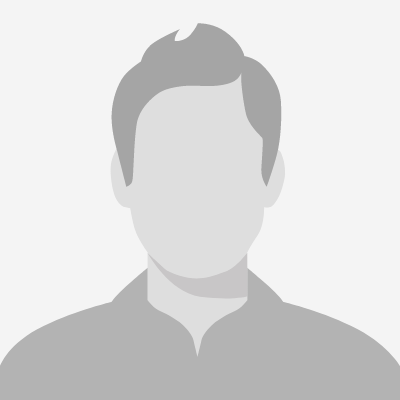
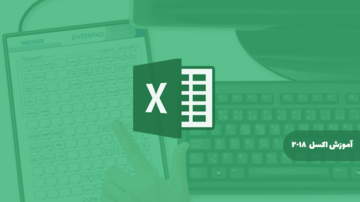
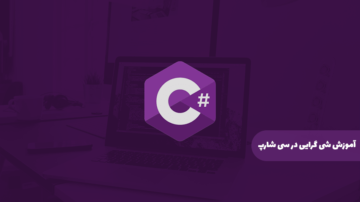






هنوز بررسیای ثبت نشده است.